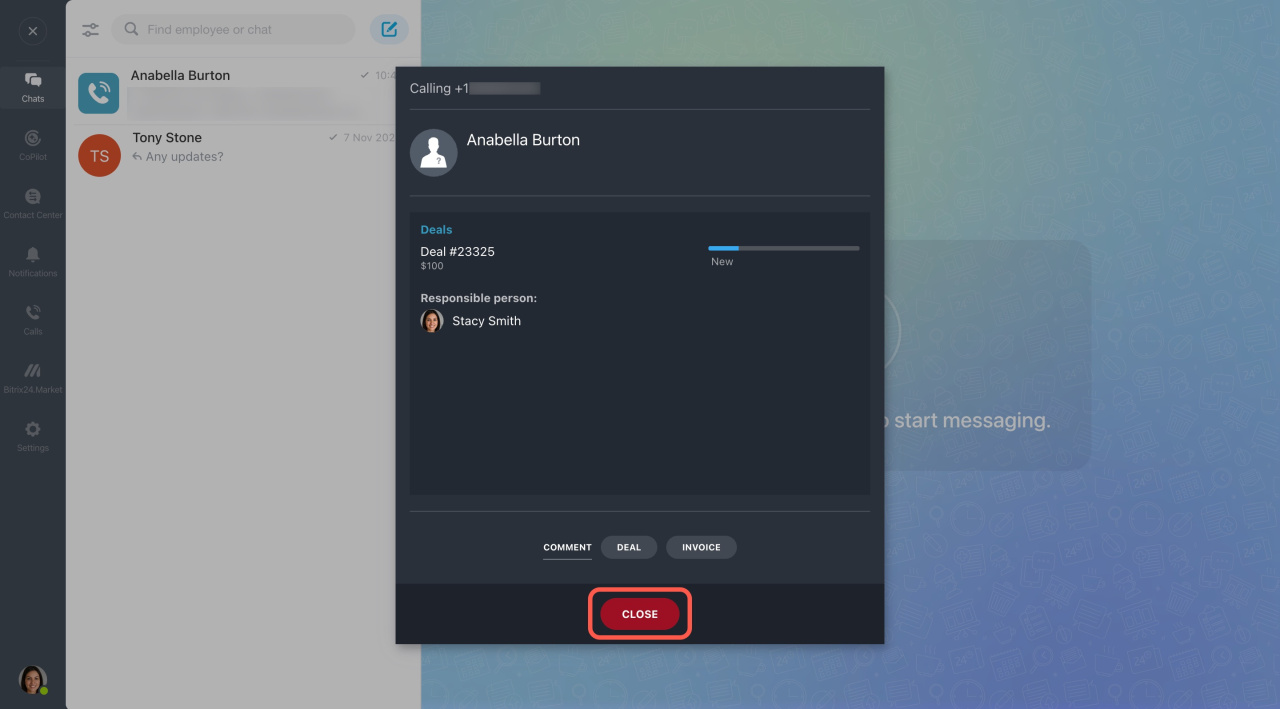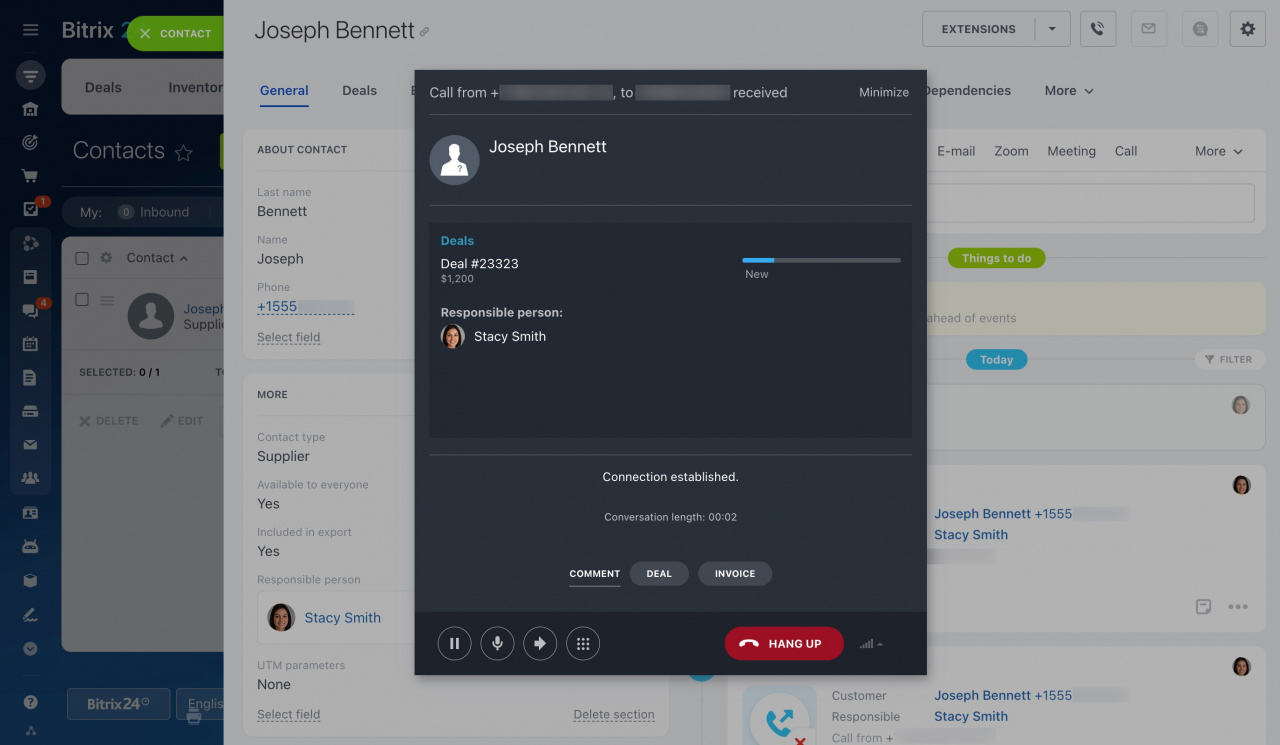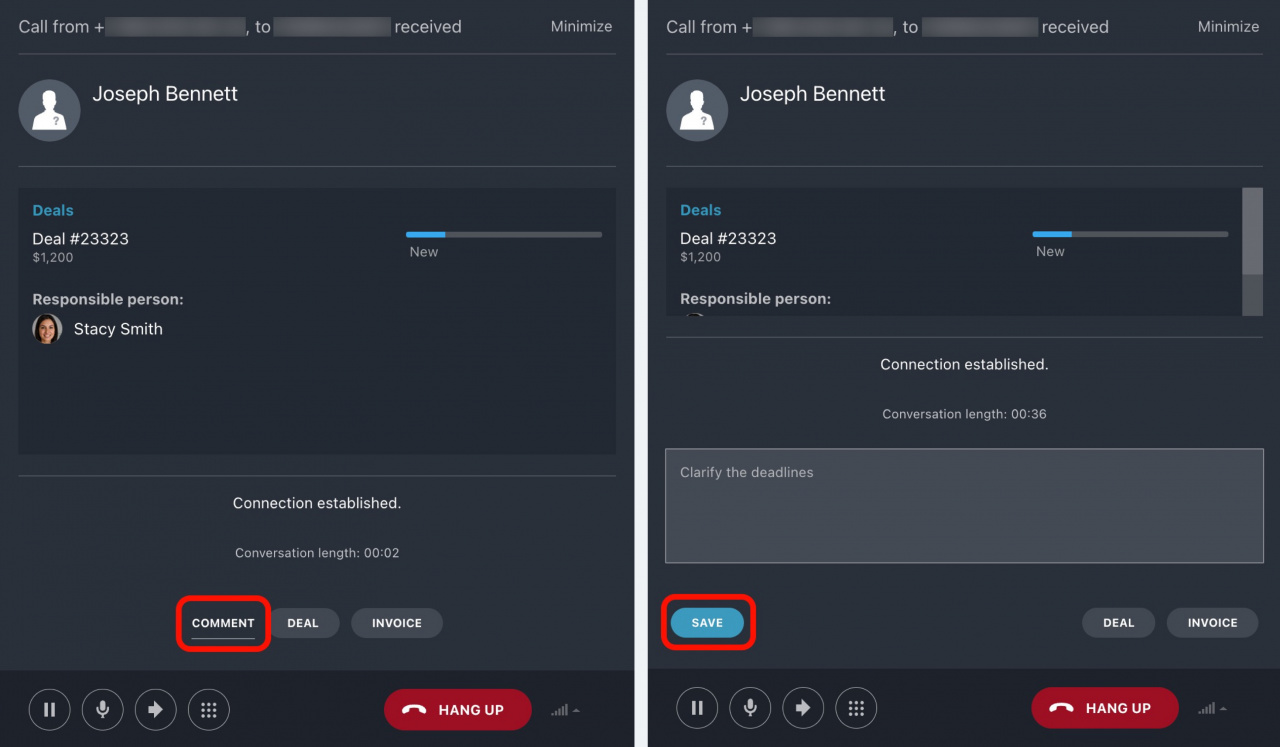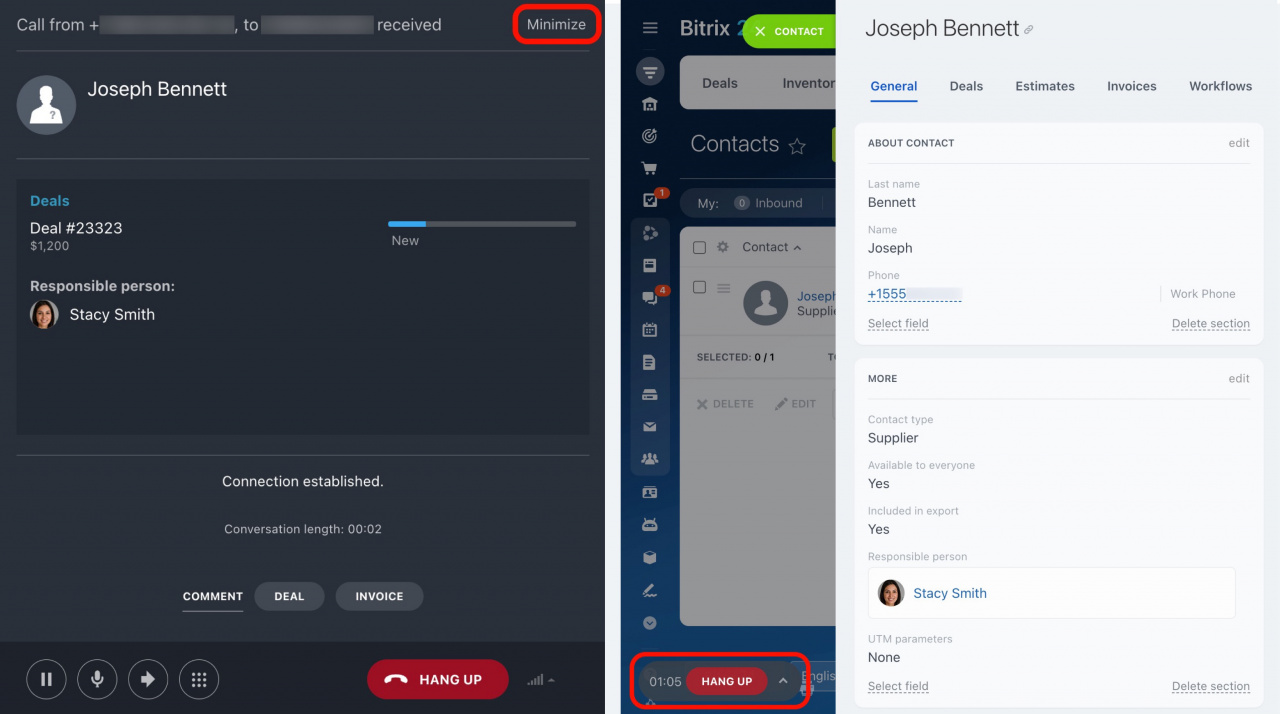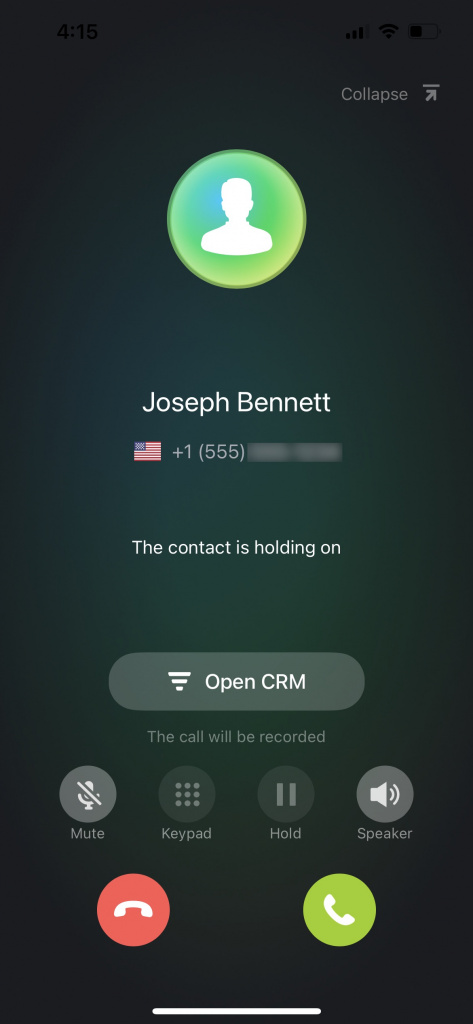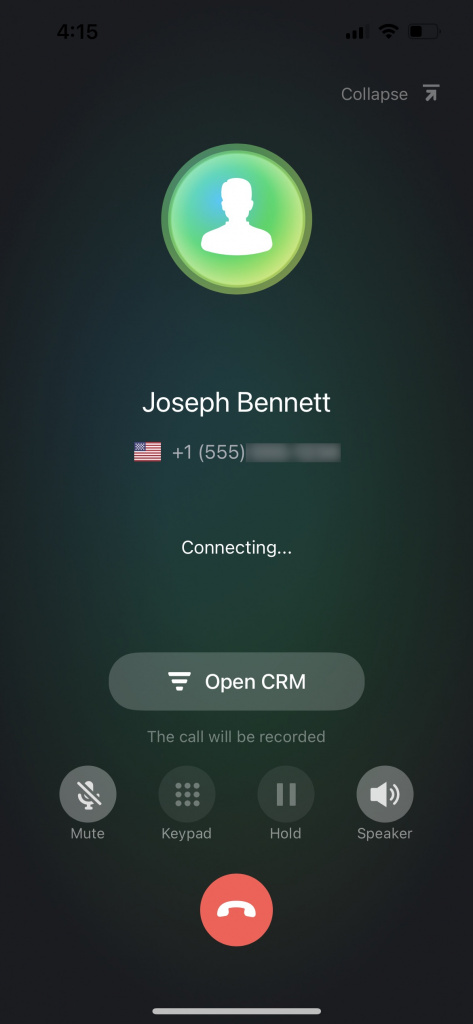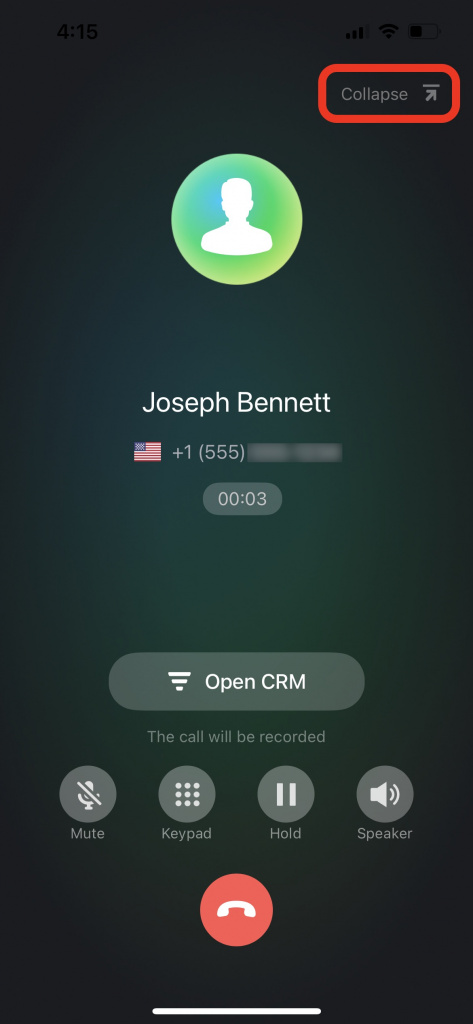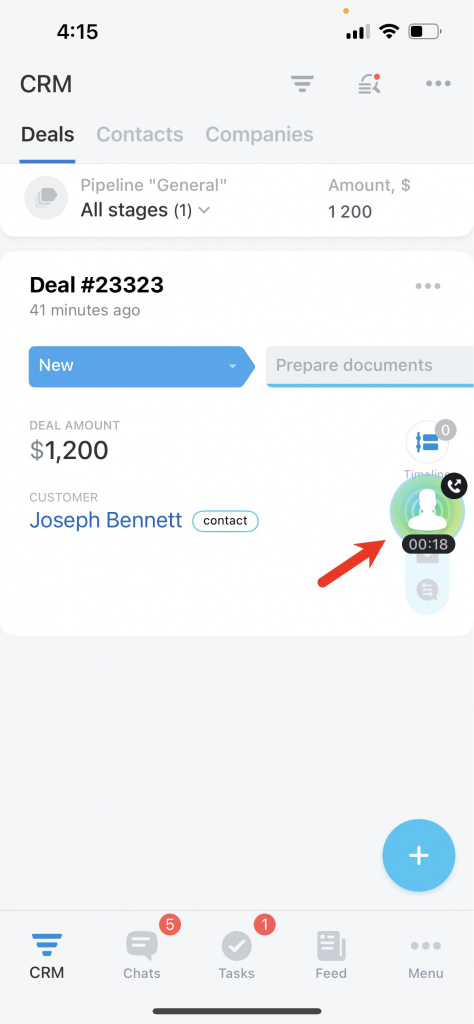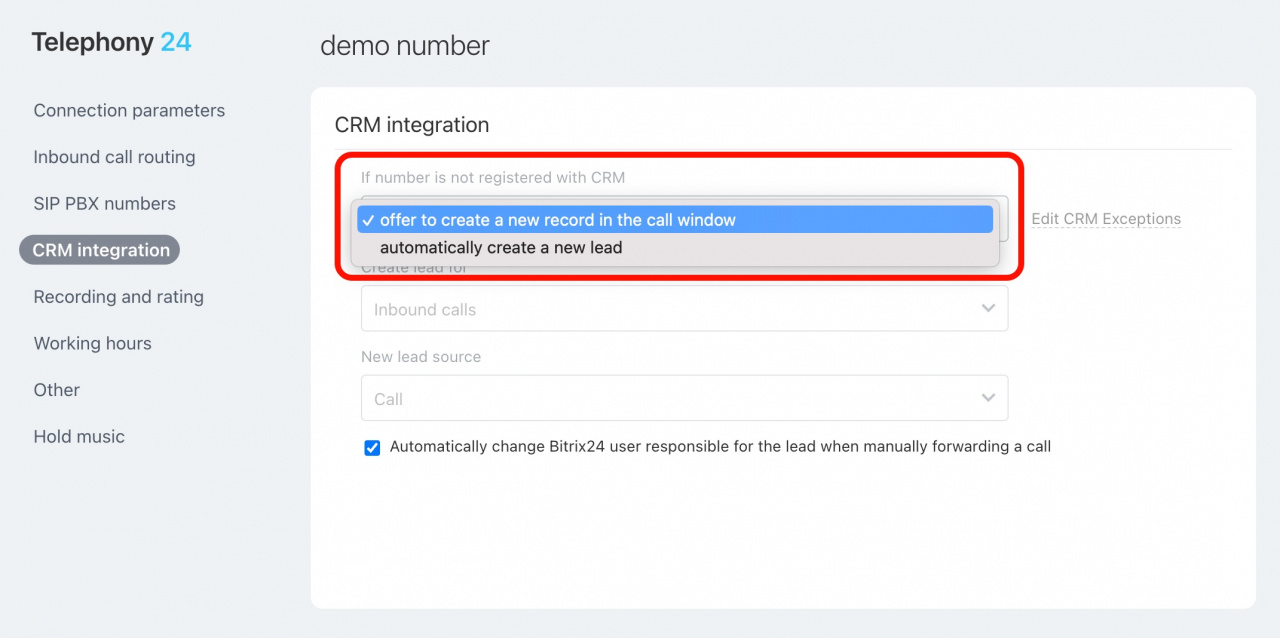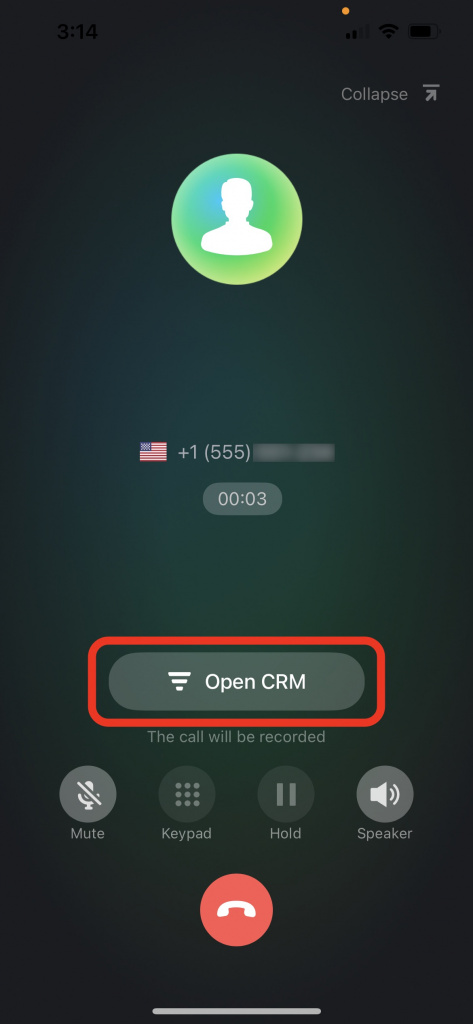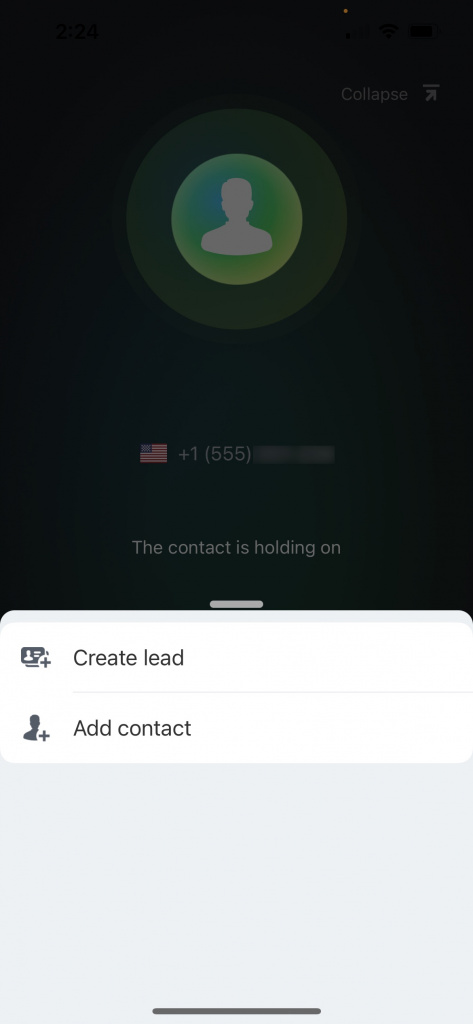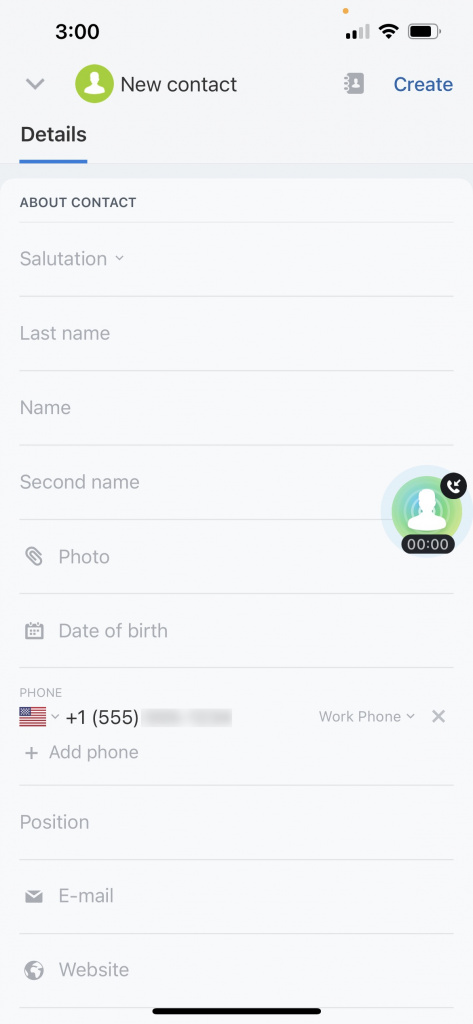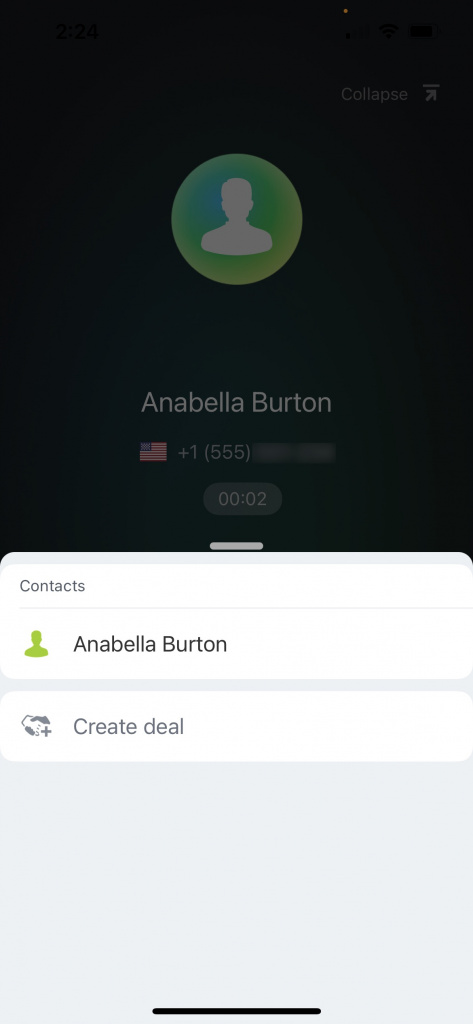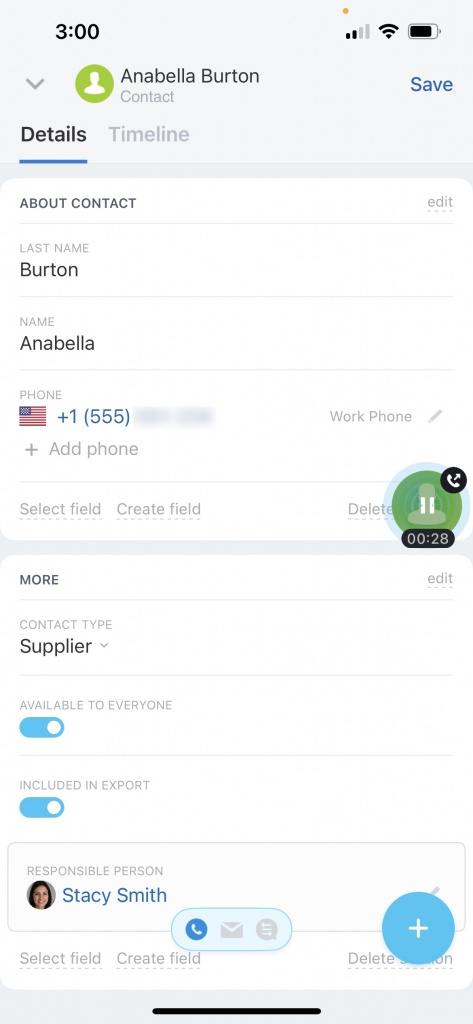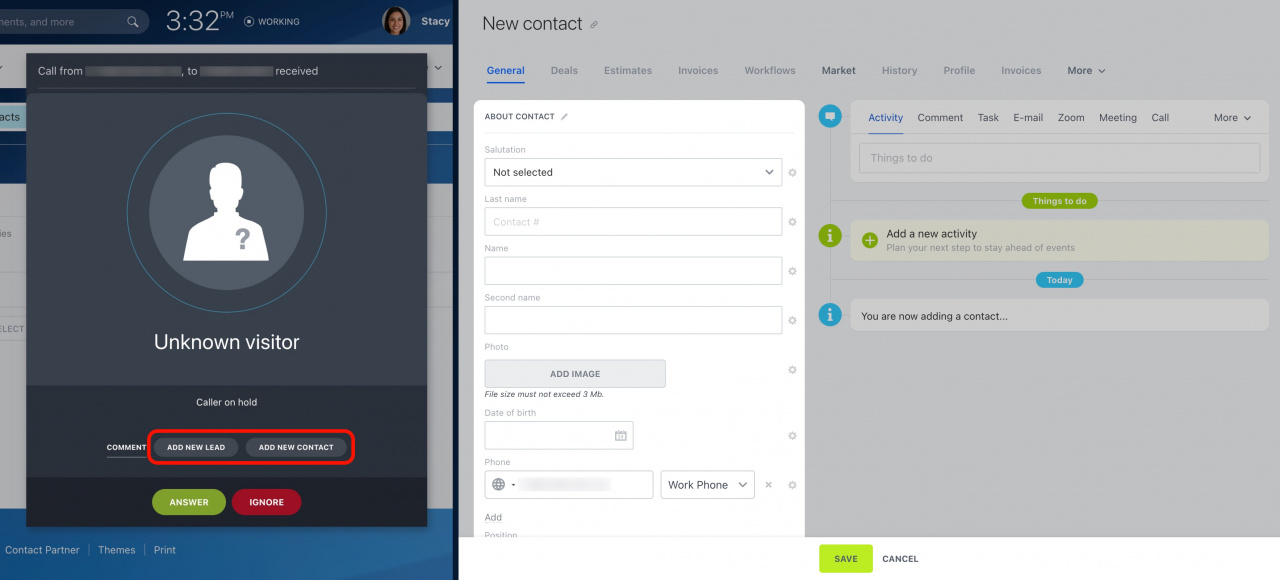Biểu mẫu cuộc gọi đang hoạt động sẽ xuất hiện trong Bitrix24 của bạn khi xử lý cả cuộc gọi đến và đi. Biểu mẫu này hiển thị dưới dạng cửa sổ cuộc gọi trong trình duyệt hoặc ứng dụng Desktop và dưới dạng màn hình cuộc gọi đặc biệt trong ứng dụng Mobile. Biểu mẫu này giúp người dùng quản lý cuộc gọi hiệu quả và tạo hoặc cập nhật các thực thể CRM. Đọc bài viết này để khám phá tất cả các tùy chọn có sẵn cho biểu mẫu cuộc gọi đang hoạt động.
Đội ngũ Mstar Corp
HƯỚNG DẪN
SỬ DỤNG BITRIX24 CƠ BẢN
Nơi bạn có thể học và tìm hiểu các tính năng cơ bản của phần mềm Bitrix24
THƯ VIỆN TÀI LIỆU
BITRIX24
Nơi bạn có thể học cách sử dụng các tính năng cơ bản phần mềm Bitrix24.
Our document
Bitrix24
- BẢN PHÁT HÀNH BITRIX24 VEGA
- COPILOT, TRỢ LÝ CÁ NH N CỦA BẠN VỚI AI
- C U HỎI THƯỜNG GẶP: COPILOT
- TRÒ CHUYỆN VỚI COPILOT
- COPILOT TRONG CRM
- COPILOT TRONG BẢN TIN
- COPILOT TRONG NHIỆM VỤ
- TRÒ CHUYỆN BITRIX24: TRÌNH NHẮN TIN VÀ AI MỚI
- TRÒ CHUYỆN BITRIX24 MỚI
- TRÒ CHUYỆN DI ĐỘNG BITRIX24 MỚI M1
- TẠO VÀ CẤU HÌNH TRÒ CHUYỆN BITRIX24
- TRÒ CHUYỆN CHUNG
- TẠO NHIỆM VỤ TRÒ CHUYỆN QUÁ HẠN
- CÀI ĐẶT BITRIX24: T ́T CẢ VỀ MỘT GIAO DIỆN MỚI
- ĐỊNH CẤU HÌNH CÁC PHẦN TRONG MENU CHÍNH BITRIX24
- THAY ĐỔI TÊN VÀ LOGO BITRIX24
- THAY ĐỔI ĐỊA CHỈ BITRIX24 VÀ KẾT NỐI TÊN MIỀN CỦA BẠN
- ĐẶT CHỦ ĐỀ TÀI KHOẢN CHO TẤT CẢ NGƯỜI DÙNG
- KẾT NỐI Ổ ĐĨA NHÓM LÀM VIỆC VỚI Ổ ĐĨA CÁ NH N
- TÌM KIẾM VĂN BẢN TÀI LIỆU TRÊN DRIVE
- THEO DÕI SỐ LẦN NHẤP VÀO LIÊN KẾT TRONG EMAIL GỬI ĐI
- THU THẬP DỮ LIỆU ĐỊNH VỊ ĐỊA LÝ TRONG BITRIX24
- TRÌNH TẠO BI
- BẮT ĐẦU VỚI BI BUILDER
- TẠO VÀ CHỈNH SỬA BẢNG THÔNG TIN TRONG BI BUILDER
- CHẾ ĐỘ XEM THỜI HẠN TRONG NHIỆM VỤ
- CRM CHỦ ĐỘNG
- NHẬT KÝ SỰ KIỆN
- HƯỚNG DẪN ĐĂNG KÝ TÀI KHOẢN BITRIX24
- ĐẶT MẬT KHẨU ĐĂNG NHẬP VÀO BITRIX24
- MỜI NGƯỜI DÙNG MỚI THAM GIA BITRIX24
- ĐĂNG NHẬP TÀI KHOẢN BITRIX24 QUA TRÌNH DUYỆT
- ĐĂNG NHẬP VÀO ỨNG DỤNG BITRIX24 DESKTOP
- ĐĂNG NHẬP VÀO ỨNG DỤNG DI ĐỘNG BITRIX24
- ĐĂNG NHẬP VÀO TÀI KHOẢN BITRIX24 THEO LỜI MỜI
- ĐĂNG NHẬP VÀO BITRIX24 NETWORK PROFILE
- SỰ KHÁC BIỆT GIỮA TÀI KHOẢN BITRIX24 VÀ BITRIX24 NETWORK PROFILE LÀ GÌ
- XÁC THỰC HAI BƯỚC (OTP)
- CÁCH CẬP NHẬT XÁC THỰC HAI BƯỚC TRÊN ĐIỆN THOẠI DI ĐỘNG MỚI
- MẬT KHẨU ỨNG DỤNG
- KHÔI PHỤC MẬT KHẨU
- ĐẶT THÔNG TIN ĐĂNG NHẬP VÀ MẬT KHẨU KHI ĐĂNG NHẬP QUA MẠNG XÃ HỘI
- THAY ĐỔI THÔNG TIN ĐĂNG NHẬP HOẶC MẬT KHẨU BITRIX24 CỦA TÔI
- THAY ĐỔI ĐỊA CHỈ EMAIL CỦA NGƯỜI DÙNG BỊ LOẠI BỎ
- CÁCH TÌM ĐĂNG NHẬP NGƯỜI DÙNG BITRIX24
- VẤN ĐỀ ĐĂNG NHẬP
- C U HỎI THƯỜNG GẶP: XÁC THỰC
- LỖI "CHÚNG TÔI KHÔNG THỂ TÌM THẤY NGƯỜI DÙNG NÀY"
- KHÔNG THỂ ĐĂNG NHẬP BẰNG MẠNG XÃ HỘI
- BẮT ĐẦU VỚI BITRIX24
- SỰ KHÁC BIỆT GIỮA PHIÊN BẢN CLOUD VÀ ON-PREMISE
- KẾ HOẠCH ĐÁM M Y BITRIX24
- CÁC CÔNG CỤ BITRIX24 CHÍNH
- DI CHUYỂN SANG BITRIX24 TỪ CÁC HỆ THỐNG CRM KHÁC
- KẾ HOẠCH KIỂM TRA KHẢ NĂNG TƯƠNG THÍCH
- CÓ GÌ MỚI TRONG BITRIX24
- TỔNG QUAN VỀ BITRIX24 MESSENGER
- CÀI ĐẶT TRÒ CHUYỆN
- TRÒ CHUYỆN VỚI NHIỆM VỤ VÀ GỬI TIN NHẮN TRÒ CHUYỆN TỚI NGUỒN CẤP DỮ LIỆU
- TỔNG QUAN VỀ CRM
- CHẾ ĐỘ CRM
- CHUYỂN ĐỔI CHẾ ĐỘ CRM
- QUY TRÌNH THÔNG MINH TRONG BITRIX24
- VÍ DỤ VỀ QUY TRÌNH LÀM VIỆC THÔNG MINH
- TÙY CHỌN TRUY CẬP TRONG CRM
- THÊM SẢN PHẨM VÀO GIAO DỊCH, KHÁCH HÀNG TIỀM NĂNG VÀ BÁO GIÁ
- TẬP LỆNH THÔNG MINH TRONG CRM
- PH N KHÚC CƠ SỞ KHÁCH HÀNG
- PH N PHỐI NH N VIÊN CHỊU TRÁCH NHIỆM VỀ KHÁCH HÀNG TIỀM NĂNG
- THAY ĐỔI NGƯỜI CHỊU TRÁCH NHIỆM TRONG CRM
- CHẤM ĐIỂM AI TRONG CRM
- THÙNG RÁC CRM
- BIỂU MẪU THỰC THỂ CRM
- TRƯỜNG KHÁCH HÀNG TRONG BIỂU MẪU KHÁCH HÀNG TIỀM NĂNG / GIAO DỊCH
- CHẾ ĐỘ XEM KANBAN TRONG CRM
- CHẾ ĐỘ XEM BIỂU MẪU THỰC THỂ CRM
- HÀNH ĐỘNG NHÓM TRONG CRM
- ĐẶT QUỐC GIA MẶC ĐỊNH TRONG TRƯỜNG ĐIỆN THOẠI
- ĐỊNH CẤU HÌNH MENU BIỂU MẪU CRM
- CHẾ ĐỘ XEM LỊCH CHO KHÁCH HÀNG TIỀM NĂNG VÀ GIAO DỊCH
- CHẾ ĐỘ XEM DANH SÁCH TRONG CRM
- BỘ LỌC TRONG BIỂU MẪU THỰC THỂ CRM
- ĐỊNH CẤU HÌNH CÁC TRƯỜNG BẮT BUỘC CHO TỪNG GIAI ĐOẠN
- QUAN SÁT VIÊN TRONG KHÁCH HÀNG TIỀM NĂNG VÀ GIAO DỊCH
- NHIỆM VỤ TRONG DỰ ÁN: CẤU HÌNH QUYỀN TRUY CẬP
- MỜI VÀ CỘNG TÁC VỚI NGƯỜI DÙNG EXTRANET
- Báo cáo công việc
- TẠO TRANG WEB CỦA BẠN TRONG BITRIX24
- KẾT NỐI HỘP THƯ VỚI BITRIX24
- TẠO CUỘC HỌP MỚI
- TỔ CHỨC MỘT CUỘC HỌP
- CÁCH HOÀN THÀNH VÀ XÁC NHẬN BÁO CÁO CÔNG VIỆC
- Hoạt động thông minh trong CRM
- CÁ NH N HÓA LỜI NHẮC HOẠT ĐỘNG TRONG CRM
- TẠO THÔNG BÁO TRONG FEED
- Chữ ký điện tử Bitrix24 dành cho nhân sự: Bắt đầu
- KÝ VĂN BẢN THAY MẶT CÔNG TY
- BITRIX24 E-SIGNATURE FOR HR: DỊCH VỤ KÝ TÀI LIỆU NH N SỰ
- Gửi văn bản ký và hủy ký
- ĐIỀN TÀI LIỆU VÀO BITRIX24 E-SIGNATURE DÀNH CHO NH N SỰ
- Định cấu hình quyền truy cập vào Chữ ký điện tử cho HR
- Phê duyệt tài liệu bằng chữ ký điện tử cho nhân sự
- Xem và tải xuống các tài liệu đã ký
- Cài đặt kênh mở
- Cấu trúc công ty: Giao diện và tính năng mới
- Node
- Node
- Node
- Node
- Node
- Node
- Node
- Node
- Node
- Node
- Node
- Node
- Node
- Node
- Node
- Node
- Node
- Node
- Node
- Node
- Node
- Node
- Node
- Node
- Node
- Node
- Node
- Node
- Node
- Node
- Node
- Node
- Node
- Node
- Node
- Node
- Node
- Node
- Node
- Node
- Node
- Node
- Node
- Node
- Node
- Node
- Node
- Node
- Node
- Node
- Node
- Node
- Node
- Node
Bitrix24
Mẫu cuộc gọi

Khi nhận được cuộc gọi đến, cửa sổ cuộc gọi sẽ hiển thị số điện thoại của cả người gọi và người nhận. Nếu bạn không thể trả lời cuộc gọi, hãy nhấp vào Bỏ qua để chuyển cuộc gọi vào hàng đợi.
Khi thực hiện cuộc gọi, bạn chỉ có thể thấy số điện thoại của khách hàng. Nếu bạn đã kết nối điện thoại SIP, cuộc gọi đi sẽ được thực hiện qua thiết bị này theo mặc định. Nhấp vào biểu tượng điện thoại màu xanh lam để định tuyến cuộc gọi đến trình duyệt.
Xem các chủ đề này để tìm hiểu thêm:
Bên trái là ví dụ về xử lý cuộc gọi đến và bên phải là cửa sổ cuộc gọi đi:
Nếu bạn sử dụng ứng dụng REST, chỉ có nút Đóng trong cửa sổ cuộc gọi. Bạn không thể gọi từ trình duyệt, ứng dụng Máy tính để bàn hoặc Di động. Bạn nên sử dụng ứng dụng softphone riêng hoặc điện thoại SIP.
Tìm hiểu thêm về sự khác biệt giữa kết nối SIP và ứng dụng REST
Sau khi bạn trả lời cuộc gọi, các tùy chọn bổ sung sẽ xuất hiện trong cửa sổ cuộc gọi:
-
Giữ : Giữ cuộc gọi.
-
Tắt tiếng : Bật hoặc tắt micrô của bạn.
-
Mũi tên : Chuyển hướng cuộc gọi đến người dùng khác.
Nhấp vào đây để tìm hiểu thêm về tùy chọn này -
Bàn phím : Nhập số máy lẻ.
Ngoài ra, bạn có thể để lại bình luận về cuộc gọi ngay trong cửa sổ cuộc gọi. Nhấp vào Bình luận và nhập văn bản của bạn. Lưu trước khi cuộc gọi kết thúc và nó sẽ xuất hiện trong hoạt động tương ứng và trong Chi tiết cuộc gọi.
Trong khi giao tiếp với khách hàng, bạn có thể thu nhỏ cửa sổ cuộc gọi để thực hiện bất kỳ hành động nào khác trong Bitrix24. Để đưa cuộc gọi trở lại toàn màn hình, hãy nhấp vào mũi tên nhỏ bên phải.
Biểu mẫu cuộc gọi đang hoạt động trong ứng dụng di động Bitrix24 tương tự như màn hình cuộc gọi tiêu chuẩn trên điện thoại thông minh của bạn. Ảnh chụp màn hình bên trái là ví dụ về xử lý cuộc gọi đến và bên phải là màn hình cuộc gọi đi:
Các tùy chọn sau đây có sẵn trong biểu mẫu cuộc gọi di động:
-
Tắt tiếng : Bật hoặc tắt micrô của bạn.
-
Bàn phím : Nhập số máy lẻ.
-
Giữ : Giữ cuộc gọi.
- Loa : Bật loa điện thoại.
Ngoài ra, bạn có thể thu nhỏ màn hình cuộc gọi để làm việc trong CRM cùng lúc. Chạm vào bong bóng cuộc gọi và bạn sẽ ngay lập tức được đưa đến màn hình cuộc gọi đầy đủ.
Tạo các thực thể CRM từ biểu mẫu cuộc gọi đang hoạt động
Bạn có thể tạo thủ công một thực thể CRM mới trong cửa sổ cuộc gọi hoặc thiết lập tính năng tự động tạo khách hàng tiềm năng hoặc giao dịch.
Vào Điện thoại > Cấu hình số điện thoại > Tích hợp CRM và chọn tùy chọn bạn muốn trong mục Nếu số điện thoại chưa được đăng ký với CRM .
Tìm hiểu cách cấu hình tích hợp CRM
Giả sử bạn chọn tùy chọn cung cấp để tạo bản ghi mới trong cửa sổ cuộc gọi . Để thêm một thực thể mới trong CRM di động, hãy chạm vào Mở CRM và chọn Tạo khách hàng tiềm năng hoặc Thêm liên hệ .
Điền vào biểu mẫu, sau đó chạm vào Tạo ở góc trên bên phải.
Nếu bạn sử dụng tùy chọn tự động tạo khách hàng tiềm năng mới hoặc nhận được cuộc gọi từ khách hàng hiện tại, hãy nhấn vào Mở CRM để xem biểu mẫu liên hệ hoặc tạo giao dịch.
Nếu bạn sử dụng chế độ CRM đơn giản (không có khách hàng tiềm năng) và áp dụng cài đặt để tự động tạo khách hàng tiềm năng mới , hệ thống sẽ tạo một giao dịch và liên hệ mới thay thế. Ngoài ra, bạn có thể tạo giao dịch hoặc hóa đơn mới từ cửa sổ cuộc gọi.
Nếu bạn chọn tùy chọn cung cấp để tạo bản ghi mới trong cửa sổ cuộc gọi , bạn có thể thêm khách hàng tiềm năng hoặc liên hệ mới bằng cách nhấp vào nút tương ứng trong khi gọi. Nếu bạn thêm khách hàng tiềm năng mới, nó sẽ tự động được chuyển đổi thành liên hệ sau khi lưu các thay đổi.
Giả sử bạn chọn tùy chọn cung cấp để tạo bản ghi mới trong cửa sổ cuộc gọi . Trong trường hợp này, cuộc gọi từ khách hàng tiềm năng sẽ không được tự động lưu dưới dạng khách hàng tiềm năng mới trong CRM. Nhấp vào Thêm khách hàng tiềm năng mới hoặc Thêm liên hệ mới trong cửa sổ cuộc gọi. Bạn sẽ được chuyển hướng đến tab trình duyệt mới, nơi bạn có thể tạo một thực thể CRM mới.
Hoặc bạn có thể quyết định tự động tạo khách hàng tiềm năng mới . Trong trường hợp này, cuộc gọi sẽ được lưu dưới dạng khách hàng tiềm năng mới trong CRM, chứa số điện thoại của khách hàng tiềm năng của bạn.
Khi gọi cho một khách hàng hiện tại, bạn sẽ thấy thông tin chi tiết của thực thể CRM liên quan trong cửa sổ cuộc gọi. Nhấp vào Deal hoặc Invoice để tạo một deal hoặc invoice mới trước khi cuộc gọi kết thúc. Bạn sẽ được chuyển hướng đến tab trình duyệt mới, nơi bạn có thể nhanh chóng thêm một deal mới hoặc phát hành một invoice.
Nếu bạn sử dụng chế độ CRM đơn giản (không có khách hàng tiềm năng) và áp dụng cài đặt để tự động tạo khách hàng tiềm năng mới , hệ thống sẽ tạo một giao dịch và liên hệ mới thay thế. Ngoài ra, bạn có thể tạo giao dịch hoặc hóa đơn mới từ cửa sổ cuộc gọi.
Nếu bạn chọn tùy chọn cung cấp để tạo bản ghi mới trong cửa sổ cuộc gọi , bạn có thể thêm khách hàng tiềm năng hoặc liên hệ mới bằng cách nhấp vào nút tương ứng trong khi gọi. Nếu bạn thêm khách hàng tiềm năng mới, nó sẽ tự động được chuyển đổi thành liên hệ sau khi lưu các thay đổi.
Tóm lại
-
Biểu mẫu cuộc gọi đang hoạt động sẽ được hiển thị khi xử lý các cuộc gọi đến và đi.
-
Tại đây bạn có thể giữ cuộc gọi, quản lý loa và micrô cũng như quay số máy nhánh.
-
Chuyển cuộc gọi cho người dùng khác chỉ có thể thực hiện được trên phiên bản web.
-
Thu nhỏ biểu mẫu cuộc gọi để làm việc trong CRM cùng lúc.
-
Tạo thủ công một thực thể CRM mới từ cửa sổ cuộc gọi hoặc thiết lập tính năng tự động tạo khách hàng tiềm năng hoặc giao dịch trong cài đặt số.

Công Ty TNHH Thương Mại Dịch Vụ Vi Tính Sao Mai
Hotline: 0943.199.449
Zalo: 0943.199.449
Email: [email protected]
Trụ sở HCM :
Tầng 1, 75 Hoàng Văn Thụ, Phường 15, Quận Phú Nhuận, TP. HCM.
Chi nhánh HN :
Tầng 11, tòa nhà Zen Tower, 12 đường Khuất Duy Tiến, P.Thanh Xuân Trung, Q. Thanh Xuân, TP. Hà Nội
Copyright © 2023 Mstar Corp